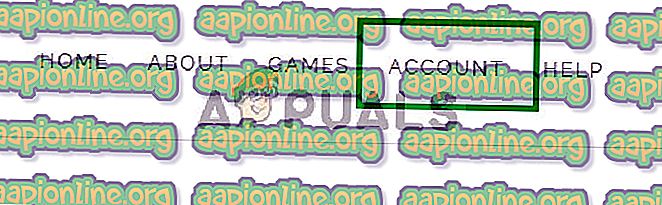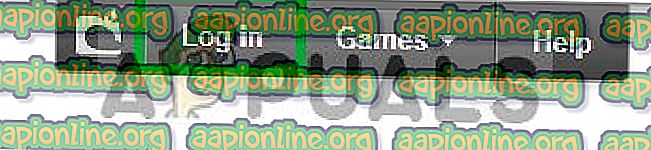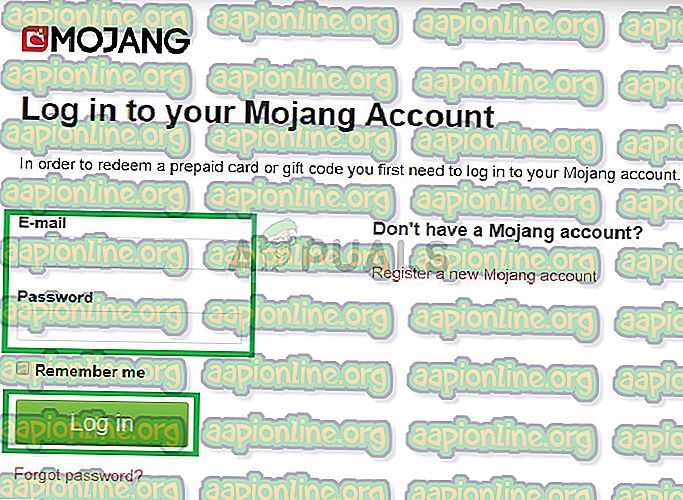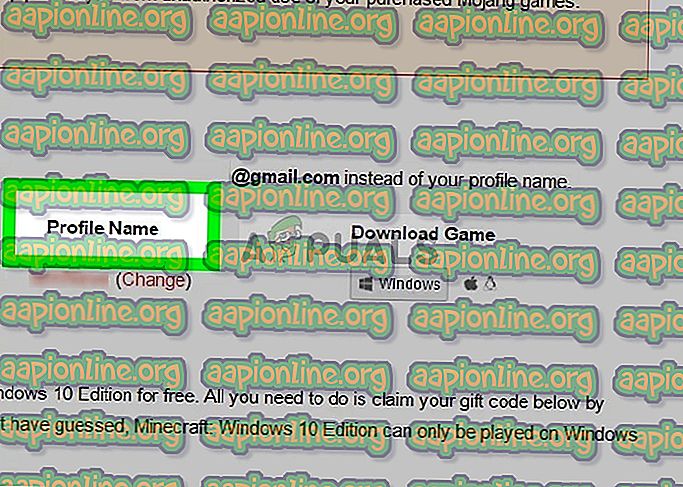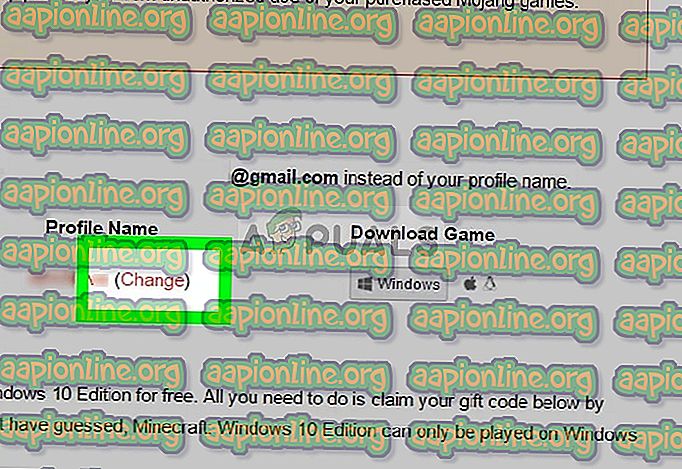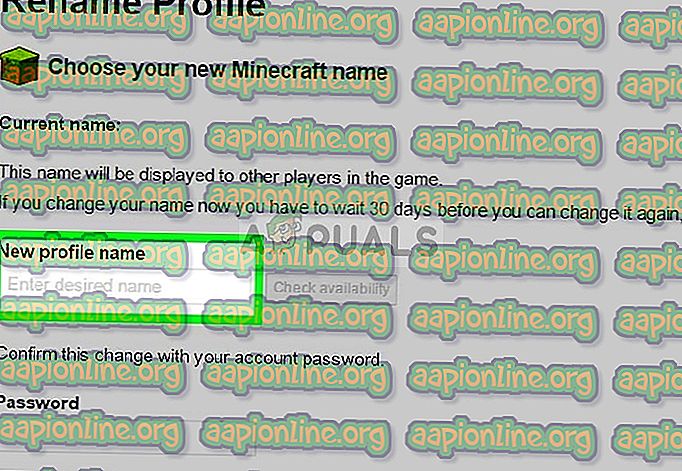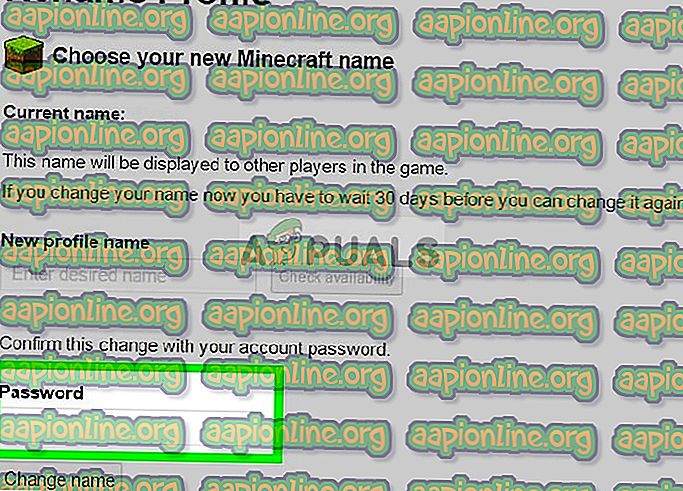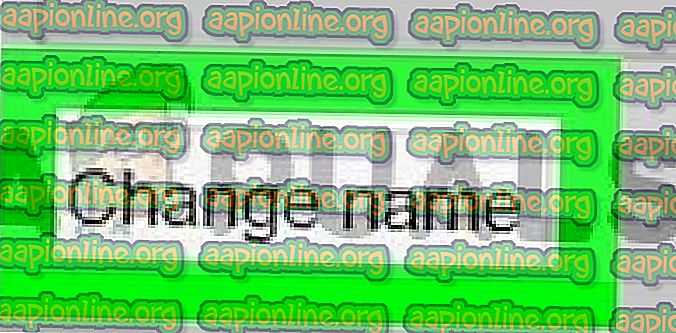So ändern Sie Ihren Namen in Minecraft
Minecraft ist ein Sandbox-Videospiel von 2011, das vom schwedischen Spieleentwickler Markus Persson entwickelt und später von Mojang entwickelt wurde. Das Spiel ermöglicht es den Spielern, mit einer Vielzahl von verschiedenen Blöcken in einer prozedural erzeugten 3D-Welt zu bauen, was Kreativität von den Spielern erfordert. Andere Aktivitäten im Spiel sind Erkundung, Sammeln von Ressourcen, Basteln und Kämpfen.

In Minecraft können Benutzer bei der Registrierung des Kontos einen eindeutigen Namen auswählen. Dieser Name kann jedoch später geändert werden. In diesem Artikel werden wir den Vorgang erläutern, den Sie ausführen müssen, um Ihren Namen zu ändern.
So ändern Sie Ihren Namen in Minecraft
Um Ihren Namen in Minecraft zu ändern, müssen Sie folgende Schritte ausführen
- Öffnen Sie Ihren Browser und gehen Sie hier
- Wenn Sie sich auf der offiziellen Entwickler-Website befinden, klicken Sie oben rechts auf die Registerkarte " Konten" .
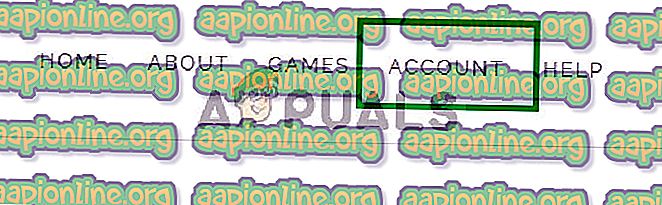
- Navigieren Sie nun zur rechten oberen Ecke und klicken Sie auf Anmelden
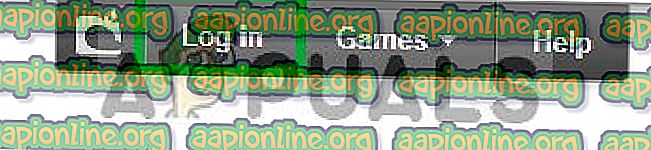
- Geben Sie nun Ihre Anmeldedaten ein (Ihre E-Mail-Adresse und Ihr Passwort, mit denen Sie das Konto erstellt haben).
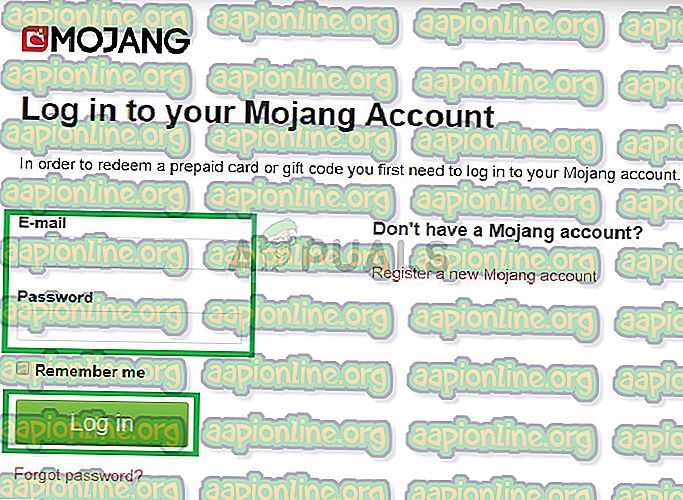
und klicken Sie auf Anmelden
- Navigieren Sie nun ungefähr in der Mitte der Seite zum Abschnitt mit dem Profilnamen
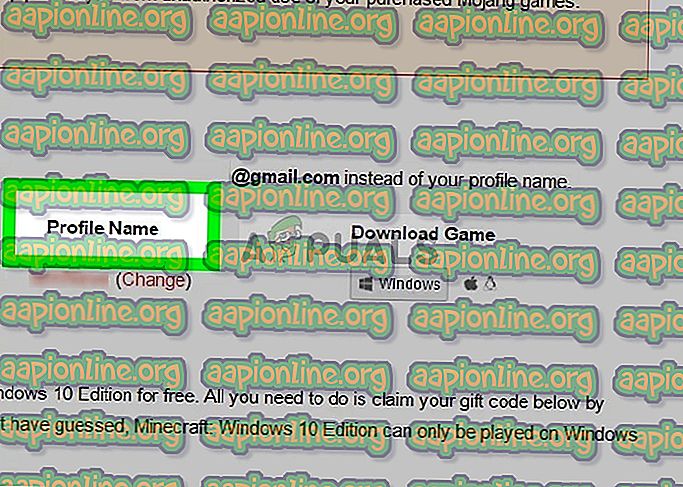
- Klicken Sie auf die Schaltfläche Ändern neben Ihrem Profilnamen.
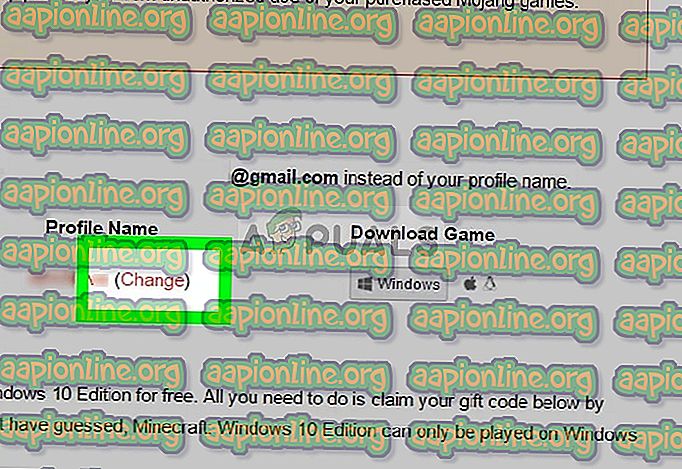
- Geben Sie nun den neuen Namen ein
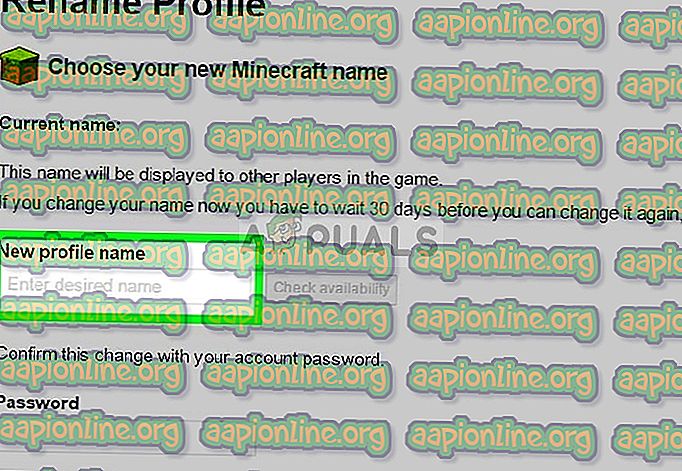
- Klicken Sie auf die Schaltfläche Verfügbarkeit prüfen neben dem Namensfeld, um zu prüfen, ob der Name verfügbar ist und nicht von einer anderen Person verwendet wird

Hinweis: Wenn der Benutzername bereits verwendet wird, wird eine rote Meldung angezeigt, die besagt, dass der Benutzername verwendet wird, wenn Sie den Benutzernamen ändern oder versuchen, Ihren Benutzernamen anders zu buchstabieren.
- Geben Sie in das Textfeld Kennwort das Kennwort ein, mit dem Sie sich bei Ihrem Benutzerkonto anmelden
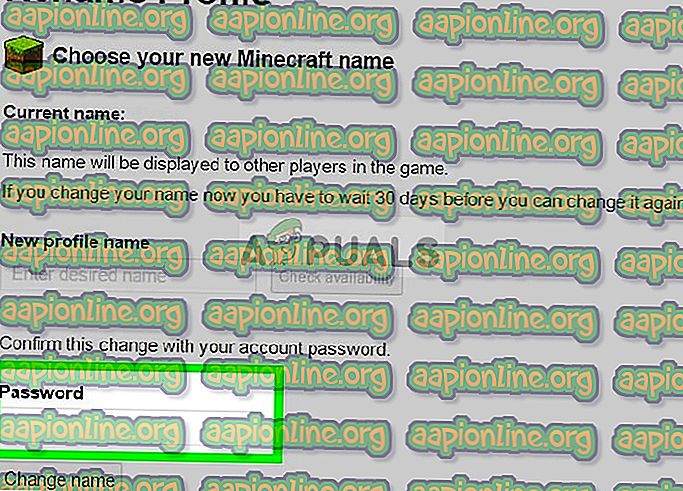
- Unter dem Passwortfeld sehen Sie eine Schaltfläche mit der Aufschrift Namen ändern. Klicken Sie darauf, und Ihr Benutzername wird geändert
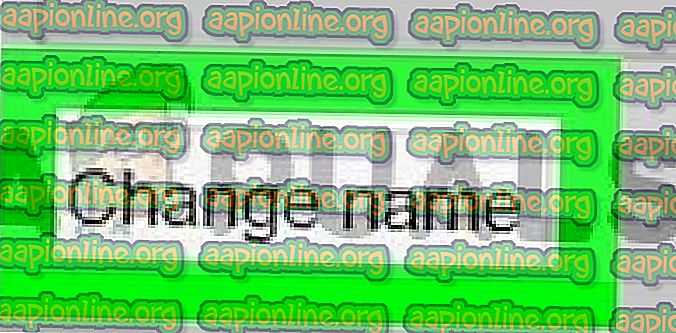
Wenn Sie sich entschließen, zum alten Benutzernamen zurückzukehren, den Sie zuvor verwendet haben, können Sie dies innerhalb von 7 Tagen tun. Danach können Sie nicht mehr darauf zurückgreifen, wenn dies ausgeführt wird.
- Wenn Sie Ihren Benutzernamen ändern, um eine Verbindung zu den Minecraft-Servern herstellen zu können, müssen Sie sich erneut anmelden. Öffnen Sie dazu den Launcher, gehen Sie zu den Einstellungen, klicken Sie auf Konto wechseln und melden Sie sich mit dem neuen Benutzernamen an, den Sie ausgewählt haben, und Ihrem Passwort.
Hinweis: Sie können Ihren Namen nicht ändern, wenn das Konto innerhalb der letzten 30 Tage erstellt wurde. Sie können Ihren Namen auch nicht ändern, wenn er zuvor in den letzten 30 Tagen geändert wurde. Sie können nur einen Benutzernamen auswählen, der noch nicht verwendet wird. Wenn Sie den Benutzernamen im Spiel ändern, wird auch der Name des Website-Profils nicht geändert.